材质贴图 灯光渲染
常用材质渲染参数
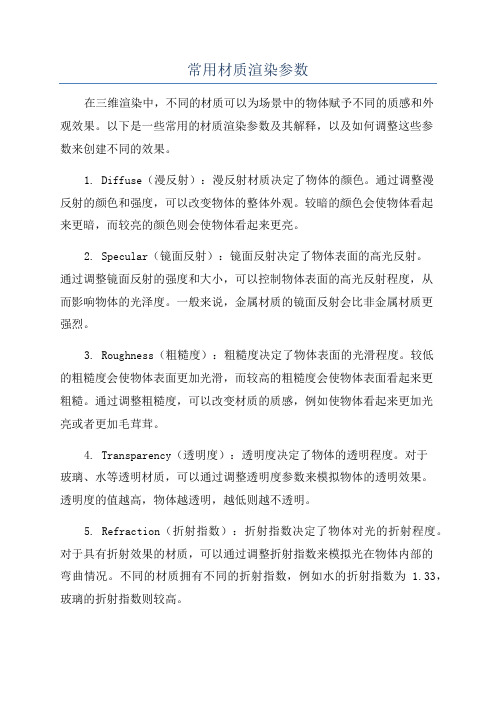
常用材质渲染参数在三维渲染中,不同的材质可以为场景中的物体赋予不同的质感和外观效果。
以下是一些常用的材质渲染参数及其解释,以及如何调整这些参数来创建不同的效果。
1. Diffuse(漫反射):漫反射材质决定了物体的颜色。
通过调整漫反射的颜色和强度,可以改变物体的整体外观。
较暗的颜色会使物体看起来更暗,而较亮的颜色则会使物体看起来更亮。
2. Specular(镜面反射):镜面反射决定了物体表面的高光反射。
通过调整镜面反射的强度和大小,可以控制物体表面的高光反射程度,从而影响物体的光泽度。
一般来说,金属材质的镜面反射会比非金属材质更强烈。
3. Roughness(粗糙度):粗糙度决定了物体表面的光滑程度。
较低的粗糙度会使物体表面更加光滑,而较高的粗糙度会使物体表面看起来更粗糙。
通过调整粗糙度,可以改变材质的质感,例如使物体看起来更加光亮或者更加毛茸茸。
4. Transparency(透明度):透明度决定了物体的透明程度。
对于玻璃、水等透明材质,可以通过调整透明度参数来模拟物体的透明效果。
透明度的值越高,物体越透明,越低则越不透明。
5. Refraction(折射指数):折射指数决定了物体对光的折射程度。
对于具有折射效果的材质,可以通过调整折射指数来模拟光在物体内部的弯曲情况。
不同的材质拥有不同的折射指数,例如水的折射指数为 1.33,玻璃的折射指数则较高。
6. Bump/Displacement(凹凸/置换):凹凸和置换参数用于模拟物体表面的细微凹凸和纹理。
凹凸贴图可以通过黑白灰度图来表达物体表面的凹凸关系,黑色表示低点,白色表示高点。
通过将凹凸贴图应用到凹凸参数上,可以使物体表面的纹理更真实。
而置换贴图则可以通过改变物体表面的几何结构来模拟细节。
7.SSS(次表面散射):次表面散射参数用于模拟光在物体内部传播时的散射效果。
适用于模拟人体皮肤、蜡烛等透光效果的材质。
可以通过调整次表面散射的强度和颜色来控制散射效果的程度。
模型渲染参数汇总
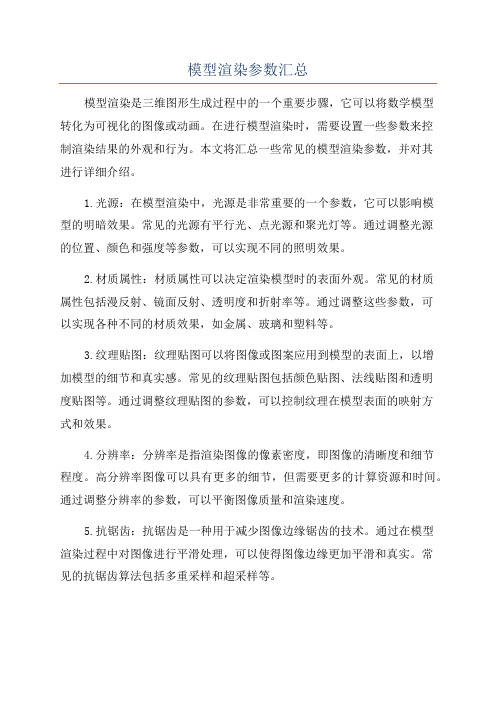
模型渲染参数汇总模型渲染是三维图形生成过程中的一个重要步骤,它可以将数学模型转化为可视化的图像或动画。
在进行模型渲染时,需要设置一些参数来控制渲染结果的外观和行为。
本文将汇总一些常见的模型渲染参数,并对其进行详细介绍。
1.光源:在模型渲染中,光源是非常重要的一个参数,它可以影响模型的明暗效果。
常见的光源有平行光、点光源和聚光灯等。
通过调整光源的位置、颜色和强度等参数,可以实现不同的照明效果。
2.材质属性:材质属性可以决定渲染模型时的表面外观。
常见的材质属性包括漫反射、镜面反射、透明度和折射率等。
通过调整这些参数,可以实现各种不同的材质效果,如金属、玻璃和塑料等。
3.纹理贴图:纹理贴图可以将图像或图案应用到模型的表面上,以增加模型的细节和真实感。
常见的纹理贴图包括颜色贴图、法线贴图和透明度贴图等。
通过调整纹理贴图的参数,可以控制纹理在模型表面的映射方式和效果。
4.分辨率:分辨率是指渲染图像的像素密度,即图像的清晰度和细节程度。
高分辨率图像可以具有更多的细节,但需要更多的计算资源和时间。
通过调整分辨率的参数,可以平衡图像质量和渲染速度。
5.抗锯齿:抗锯齿是一种用于减少图像边缘锯齿的技术。
通过在模型渲染过程中对图像进行平滑处理,可以使得图像边缘更加平滑和真实。
常见的抗锯齿算法包括多重采样和超采样等。
6.渲染模式:渲染模式决定了模型渲染的方式和效果。
常见的渲染模式包括线框模式、平面模式和光照模式等。
通过选择不同的渲染模式,可以实现不同的渲染效果,如实时渲染、离线渲染和阴影渲染等。
7.环境设置:环境设置可以影响模型渲染时的背景和环境效果。
常见的环境设置包括背景颜色、环境光和全局光照等。
通过调整环境设置的参数,可以改变渲染图像的整体效果和氛围。
8.相机参数:相机参数用于控制模型的视角和投影方式。
常见的相机参数包括位置、旋转、焦距和视场角等。
通过调整相机参数,可以改变模型在渲染图像中的位置、大小和视角。
总结:模型渲染参数的选择和调整对于最终渲染效果至关重要。
渲染面板材质灯光-PPT课件

②调整lrradiance map(光贴图模式),min rate(最小采样)和max rate(最大采样)为-5,
-1或-5,-2或更高,同时把 [准蒙特卡洛算法] 或 [灯光缓冲模式] 的细分值调高,正式 跑小图,保存光子文件。
VRay常用材质的调整
••VRayMFra bibliotekl材质VRayMtl(VRay材质)是VRay渲染系统的专用材质。使用这个材质能在场 景中得到更好的和正确的照明(能量分布), 更快的渲染, 更方便控制的反射和
各种常用材质的调整 1、亮光木材 : 漫射:贴图 反射:35灰 高光:0.8 亚光木材 : 漫射:贴图 反射:35灰 高光:0.8 光泽(模糊):0.85 2、镜面不锈钢:漫射:黑色 反射:255灰 亚面不锈钢:漫射:黑色 反射:200灰 光泽(模糊):0.8 拉丝不锈钢:漫射:黑色 反射:衰减贴图(黑色部分贴图) 光泽(模糊):0.8 3、陶器: 漫射:白色 反射:255 菲涅耳 4、亚面石材: 漫射:贴图 反射:100灰 高光:0.5 光泽(模糊):0.85 凹凸贴 图 5、抛光砖: 漫射:平铺贴图 反射:255 高光:0.8 光泽(模糊):0.98 菲涅耳 普通地砖: 漫射:平铺贴图 反射:255 高光:0.8 光泽(模糊):0.9 菲涅耳 6、木地板: 漫射:平铺贴图 反射:70 光泽(模糊):0.9 凹凸贴图 7、清玻璃: 漫射:灰色 反射:255 折射255 折射率1.5 磨砂玻璃: 漫射:灰色 反射:255 高光:0.8 光泽(模糊):0.9 折射255 光泽(模糊):0.9 光折射率1.5 8、普通布料: 漫射:贴图 凹凸贴图 绒布: 漫射:衰减贴图 置换贴图 9、皮革: 漫射:贴图 反射:50 高光:0.6 光泽(模糊):0.8 凹凸贴图 10、水材质: 漫射:白色 反射:255 折射:255 折射率1.33 烟雾颜色 浅青色 凹凸贴图:澡波 11、纱窗: 漫射:颜色 折射:灰白贴图 折射率1 接收GI:2
CAD中材质和灯光效果的设置教程

CAD中材质和灯光效果的设置教程在AE软件中,材质和灯光效果的设置是非常重要的,可以帮助我们创造出更加真实和逼真的场景。
在本教程中,我将向你介绍如何在CAD软件中设置材质和灯光效果,以达到想要的效果。
首先,让我们来了解一下CAD软件中的材质设置。
材质是指物体表面的质感及其反射属性。
通过设置材质,我们可以使物体看起来具有不同的质感,比如金属、木质、玻璃等。
在CAD软件中,常见的材质属性包括颜色、光泽、反射率等。
要设置材质,首先选择需要调整材质的物体,然后找到材质编辑器。
通常,材质编辑器的选项可以在软件的菜单栏或属性栏中找到。
在材质编辑器中,你可以调整物体的颜色、光泽度等参数。
此外,你还可以在材质库中选择预设的材质,以便快速应用到你的物体上。
当你完成材质设置后,接下来是设置灯光效果。
灯光效果是指光源对场景的照明效果。
通过适当的灯光设置,可以使场景看起来更加真实和生动。
在CAD软件中,常见的灯光类型包括环境光、平行光、点光源和聚光灯。
环境光是一种常见的全局照明方式,可以模拟自然光线的普遍分布。
平行光是一种具有方向性的光源,通常用于模拟阳光的照射效果。
点光源是一种从一个点向四面八方发射光线的光源,可以模拟室内灯光的效果。
聚光灯则是一种可以将光线聚焦到特定区域的光源,常用于突出某个物体或场景。
要设置灯光效果,首先找到灯光编辑器或灯光设置选项。
通过调整灯光的参数,比如位置、亮度和颜色等,可以实现不同的照明效果。
你可以尝试调整不同类型的灯光,并观察其对场景的影响。
此外,你还可以设置多个灯光源,以增强场景的层次感和逼真度。
除了材质和灯光设置,还有一些其他的技巧可以帮助提升CAD软件中的视觉效果。
例如,使用纹理贴图可以使物体表面具有更丰富的细节和纹理,从而增加真实感。
此外,调整相机视角和景深效果也可以产生令人印象深刻的视觉效果。
总结一下,CAD软件中的材质和灯光设置是实现逼真场景的关键。
通过设置不同的材质和灯光参数,可以使物体看起来更加真实和生动。
cg工作流程
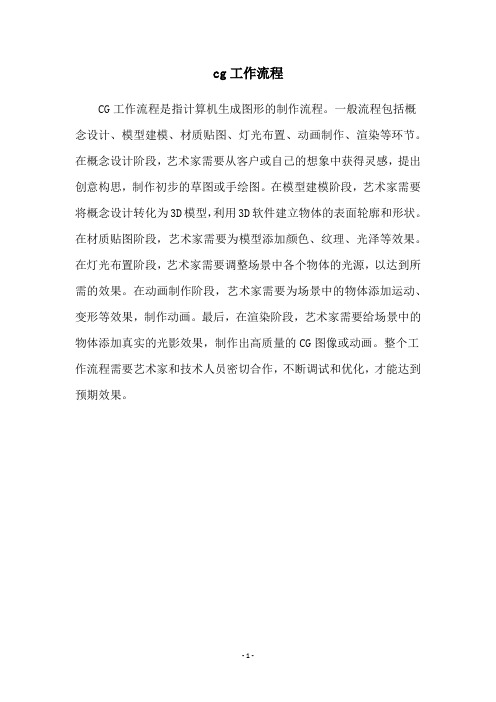
cg工作流程
CG工作流程是指计算机生成图形的制作流程。
一般流程包括概念设计、模型建模、材质贴图、灯光布置、动画制作、渲染等环节。
在概念设计阶段,艺术家需要从客户或自己的想象中获得灵感,提出创意构思,制作初步的草图或手绘图。
在模型建模阶段,艺术家需要将概念设计转化为3D模型,利用3D软件建立物体的表面轮廓和形状。
在材质贴图阶段,艺术家需要为模型添加颜色、纹理、光泽等效果。
在灯光布置阶段,艺术家需要调整场景中各个物体的光源,以达到所需的效果。
在动画制作阶段,艺术家需要为场景中的物体添加运动、变形等效果,制作动画。
最后,在渲染阶段,艺术家需要给场景中的物体添加真实的光影效果,制作出高质量的CG图像或动画。
整个工作流程需要艺术家和技术人员密切合作,不断调试和优化,才能达到预期效果。
- 1 -。
3dmax实训报告

3dmax实训报告
作为一款功能强大的三维建模软件,3D Max在工业设计、建筑设计、动画制作等领域都有广泛的应用。
在3D Max实训中,我通过学习软件的基础操作和高级功能,掌握了三维建模、材质贴图、灯光渲染、动画制作等技能,进一步提高了自己的设计能力和实践经验。
在实训过程中,我主要学习了以下内容:
1. 3D Max基础操作:包括软件界面介绍、视图操作、基本建模工具、组合和分离对象等。
2. 材质贴图制作:学习了如何给模型添加纹理、贴图、材质等,使模型更加真实。
3. 灯光渲染:学习了如何添加灯光、改变灯光的属性,以及如何使用渲染器进行渲染。
4. 动画制作:学习了如何制作简单的动画,包括关键帧动画、路径动画、布娃娃动画等。
通过实践,我深刻认识到了3D Max的强大功能和广泛应用,也更加了解了产业设计、建筑设计、影视制作等领域的实际需求。
在今后的学习和工作中,我将继续深入学习3D Max,不断提高自己的技能水平,为实现更好的设计效果做出更大的贡献。
3Dmax渲染器设置技巧:制作逼真的光照效果

3Dmax渲染器设置技巧:制作逼真的光照效果3Dmax是一款常用的三维建模和渲染软件,可以通过其内置的渲染器设置来制作逼真的光照效果。
下面,我将详细介绍一些设置技巧,帮助您在使用3Dmax进行渲染时达到更加逼真的光照效果。
步骤一:准备工作1. 软件安装:确保您已经正确安装了3Dmax软件,并且熟悉其基本操作界面和功能。
2. 建模准备:完成您的建模工作,并确保场景中的模型、材质和纹理已经设置完毕。
步骤二:光源设置1. 点光源:在3Dmax中,可以通过选择"Create"菜单下的"Light"选项来创建各种类型的光源。
对于制作逼真的光照效果,推荐使用点光源。
选择点光源类型后,您可以将其拖拽到场景中,并在属性设置窗口中调整光源的位置、颜色和强度等参数。
2. 太阳光:除了点光源,您还可以选择模拟太阳光的方式来设置光照效果。
在3Dmax中,可以通过"Create"菜单下的"Daylight System"选项来创建太阳光。
创建完成后,您可以在属性设置窗口中设置日期和时间等参数,来模拟不同光照角度和强度。
步骤三:材质和贴图设置1. 材质:在3Dmax中,可以通过选择模型并在属性编辑器中选择"Material Editor"选项来设置材质。
制作逼真的光照效果,关键是选择合适的反射和折射参数。
对于金属等有光泽的材质,可以增加反射参数;对于玻璃等透明的材质,可以增加折射参数。
2. 贴图:贴图可以给模型增加细节和真实感。
您可以在材质编辑器中选择"Diffuse"或"Color"选项,并导入您自己的纹理贴图文件。
另外,使用"Reflection"参数可以为材质增加反射贴图,让光线在模型上产生反射,增加逼真度。
步骤四:渲染设置1. 渲染参数:在3Dmax中,可以通过选择"Rendering"菜单下的"Render Setup"选项来设置渲染参数。
简述建筑建模的一般流程
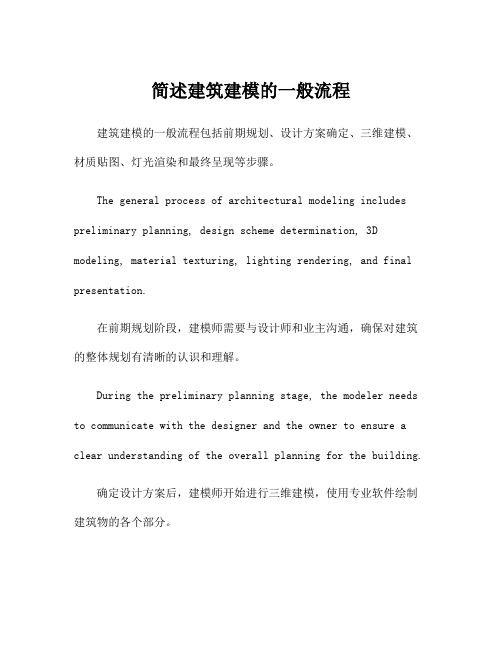
简述建筑建模的一般流程建筑建模的一般流程包括前期规划、设计方案确定、三维建模、材质贴图、灯光渲染和最终呈现等步骤。
The general process of architectural modeling includes preliminary planning, design scheme determination, 3D modeling, material texturing, lighting rendering, and final presentation.在前期规划阶段,建模师需要与设计师和业主沟通,确保对建筑的整体规划有清晰的认识和理解。
During the preliminary planning stage, the modeler needs to communicate with the designer and the owner to ensure a clear understanding of the overall planning for the building.确定设计方案后,建模师开始进行三维建模,使用专业软件绘制建筑物的各个部分。
Once the design scheme is determined, the modeler starts the 3D modeling process, using professional software to create various parts of the building.在建模过程中,需要考虑建筑的比例、结构、细节和整体效果,确保模型与实际建筑一致。
During the modeling process, it is important to consider the proportions, structure, details, and overall effect of the building to ensure the model is consistent with the actual structure.完成建模后,建筑建模师需要进行材质贴图,为建筑物的表面添加适当的纹理和质感。
深入3D Max材质与灯光设置真实感渲染实战

深入3D Max材质与灯光设置真实感渲染实战在 3D 设计的世界中,材质与灯光的设置是实现真实感渲染的关键所在。
它们就像是舞台上的演员和灯光师,共同演绎出一场精彩绝伦的视觉盛宴。
如果能够熟练掌握 3D Max 中材质与灯光的设置技巧,那么我们就能创造出令人惊叹的逼真场景。
首先,让我们来谈谈材质。
材质就如同物体的“皮肤”,它决定了物体的外观、质感和反射特性。
在 3D Max 中,有各种各样的材质类型可供选择,比如标准材质、Vray 材质、阿诺德材质等等。
每种材质都有其独特的参数和属性,需要我们根据实际需求进行调整。
以常见的金属材质为例。
金属通常具有高反射率和高光强度,因此在设置金属材质时,我们要将反射颜色调得较为明亮,反射光泽度设置得较高,以模拟出金属的光滑表面。
同时,还需要注意金属的粗糙度,过于粗糙的金属会显得不够精致,而过于光滑的金属则可能失去真实感。
通过微调这些参数,我们可以让金属材质看起来更加逼真,仿佛可以触摸到它的质感。
再来说说木材材质。
木材有着独特的纹理和色泽,为了表现出这种自然的效果,我们需要使用合适的纹理贴图。
可以在网上找到高质量的木纹贴图,然后将其应用到材质中。
此外,还需要调整木材的反射和折射参数,使其看起来既有一定的光泽,又不会过于耀眼。
对于老旧的木材,还可以添加一些磨损和污渍的效果,增加真实感。
除了常见的材质,还有玻璃、塑料、布料等各种材质,每种都有其独特的特点和设置方法。
在实际操作中,我们需要不断地尝试和调整参数,观察效果,直到达到满意的程度。
接下来是灯光设置,灯光在营造氛围和塑造物体形态方面起着至关重要的作用。
在 3D Max 中,常见的灯光类型有聚光灯、平行光、点光源等。
聚光灯就像是舞台上的追光灯,可以聚焦在特定的区域,突出重点。
例如,在展示一个珠宝首饰时,可以使用聚光灯来照亮首饰,使其璀璨夺目。
平行光则类似于太阳光,能够产生均匀的照明效果。
点光源则类似于灯泡,向四周发散光线。
3D建模软件的材质贴图和渲染设置
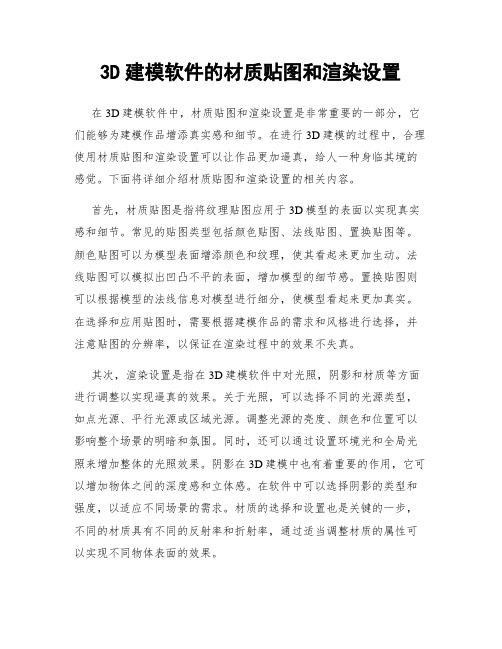
3D建模软件的材质贴图和渲染设置在3D建模软件中,材质贴图和渲染设置是非常重要的一部分,它们能够为建模作品增添真实感和细节。
在进行3D建模的过程中,合理使用材质贴图和渲染设置可以让作品更加逼真,给人一种身临其境的感觉。
下面将详细介绍材质贴图和渲染设置的相关内容。
首先,材质贴图是指将纹理贴图应用于3D模型的表面以实现真实感和细节。
常见的贴图类型包括颜色贴图、法线贴图、置换贴图等。
颜色贴图可以为模型表面增添颜色和纹理,使其看起来更加生动。
法线贴图可以模拟出凹凸不平的表面,增加模型的细节感。
置换贴图则可以根据模型的法线信息对模型进行细分,使模型看起来更加真实。
在选择和应用贴图时,需要根据建模作品的需求和风格进行选择,并注意贴图的分辨率,以保证在渲染过程中的效果不失真。
其次,渲染设置是指在3D建模软件中对光照,阴影和材质等方面进行调整以实现逼真的效果。
关于光照,可以选择不同的光源类型,如点光源、平行光源或区域光源。
调整光源的亮度、颜色和位置可以影响整个场景的明暗和氛围。
同时,还可以通过设置环境光和全局光照来增加整体的光照效果。
阴影在3D建模中也有着重要的作用,它可以增加物体之间的深度感和立体感。
在软件中可以选择阴影的类型和强度,以适应不同场景的需求。
材质的选择和设置也是关键的一步,不同的材质具有不同的反射率和折射率,通过适当调整材质的属性可以实现不同物体表面的效果。
除了以上提到的材质贴图和渲染设置,还可以通过其他技术来提高建模作品的逼真度。
例如,可以使用渲染器进行全局光照追踪,使物体的阴影和反射效果更加真实。
此外,还可以使用粒子系统来模拟自然现象,如火、烟、水等,增加场景的真实感。
同时,还可以使用物理引擎来模拟物体的动态行为,如重力、碰撞等,使场景更加有趣和逼真。
在进行材质贴图和渲染设置时,需要注意以下几点。
首先,要充分理解建模作品的需求和风格,根据实际情况选择合适的贴图和渲染设置。
其次,要注意贴图的分辨率,过高或过低的分辨率都会影响渲染效果。
在CAD中利用灯光和材质实现渲染效果
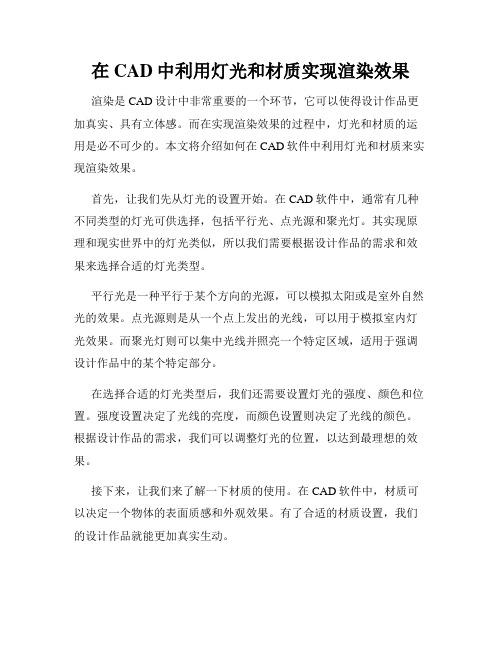
在CAD中利用灯光和材质实现渲染效果渲染是CAD设计中非常重要的一个环节,它可以使得设计作品更加真实、具有立体感。
而在实现渲染效果的过程中,灯光和材质的运用是必不可少的。
本文将介绍如何在CAD软件中利用灯光和材质来实现渲染效果。
首先,让我们先从灯光的设置开始。
在CAD软件中,通常有几种不同类型的灯光可供选择,包括平行光、点光源和聚光灯。
其实现原理和现实世界中的灯光类似,所以我们需要根据设计作品的需求和效果来选择合适的灯光类型。
平行光是一种平行于某个方向的光源,可以模拟太阳或是室外自然光的效果。
点光源则是从一个点上发出的光线,可以用于模拟室内灯光效果。
而聚光灯则可以集中光线并照亮一个特定区域,适用于强调设计作品中的某个特定部分。
在选择合适的灯光类型后,我们还需要设置灯光的强度、颜色和位置。
强度设置决定了光线的亮度,而颜色设置则决定了光线的颜色。
根据设计作品的需求,我们可以调整灯光的位置,以达到最理想的效果。
接下来,让我们来了解一下材质的使用。
在CAD软件中,材质可以决定一个物体的表面质感和外观效果。
有了合适的材质设置,我们的设计作品就能更加真实生动。
在CAD软件中,通常有几种不同类型的材质可供选择,包括金属、玻璃、塑料等。
每种材质都有不同的参数可以调整,我们可以根据设计作品的需求和效果来选择合适的材质类型和调整相关参数。
除了选择合适的材质类型外,我们还可以对材质进行纹理调整。
CAD软件通常提供了不同类型的纹理图案供我们选择,比如木纹、石纹等。
这些纹理图案能够给设计作品带来更多的细节和质感。
在应用材质时,我们需要将其应用到每个物体上。
根据设计作品的需要,我们可以选择将相同的材质应用到多个物体上,或者为每个物体设置不同的材质。
同时,CAD软件还提供了一些高级的材质设置,比如透明度、反射率和折射率等。
这些参数可以让我们更好地控制材质的表现效果,并使得设计作品更加逼真。
在使用灯光和材质进行渲染时,我们还需要注意一些细节。
CAD渲染效果与光源设置技巧
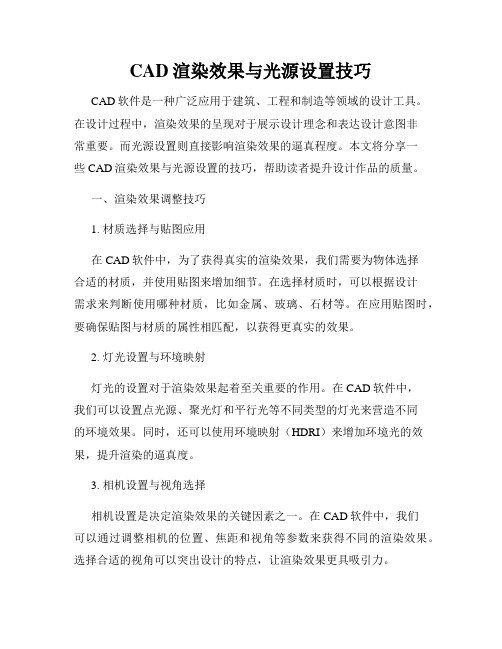
CAD渲染效果与光源设置技巧CAD软件是一种广泛应用于建筑、工程和制造等领域的设计工具。
在设计过程中,渲染效果的呈现对于展示设计理念和表达设计意图非常重要。
而光源设置则直接影响渲染效果的逼真程度。
本文将分享一些CAD渲染效果与光源设置的技巧,帮助读者提升设计作品的质量。
一、渲染效果调整技巧1. 材质选择与贴图应用在CAD软件中,为了获得真实的渲染效果,我们需要为物体选择合适的材质,并使用贴图来增加细节。
在选择材质时,可以根据设计需求来判断使用哪种材质,比如金属、玻璃、石材等。
在应用贴图时,要确保贴图与材质的属性相匹配,以获得更真实的效果。
2. 灯光设置与环境映射灯光的设置对于渲染效果起着至关重要的作用。
在CAD软件中,我们可以设置点光源、聚光灯和平行光等不同类型的灯光来营造不同的环境效果。
同时,还可以使用环境映射(HDRI)来增加环境光的效果,提升渲染的逼真度。
3. 相机设置与视角选择相机设置是决定渲染效果的关键因素之一。
在CAD软件中,我们可以通过调整相机的位置、焦距和视角等参数来获得不同的渲染效果。
选择合适的视角可以突出设计的特点,让渲染效果更具吸引力。
二、光源设置技巧1. 调整光源强度与颜色光源的强度和颜色直接影响渲染结果的明暗和色彩。
使用CAD软件时,可以根据设计需求适当调整光源的强度和颜色,以获得最理想的渲染效果。
2. 创建多个光源通过在CAD场景中创建多个光源,可以增加光影效果的层次感和逼真度。
比如,在室内场景中,可以结合自然光和人工光源,突出重点区域并使整个场景更立体。
3. 考虑阴影效果阴影是营造逼真渲染效果的关键之一。
在设置光源时,需要考虑光源对物体的投射阴影效果。
通过调整光源的角度和强度,可以改变阴影的形状,使场景更加真实。
4. 使用区域光源区域光源常用于室外景观设计和建筑外观渲染中。
通过使用区域光源,可以更准确地模拟自然光的特点,增加渲染效果的真实感。
总结:CAD渲染效果的好坏直接影响设计作品的质量和表现力。
CAD文件中的光照与渲染技巧
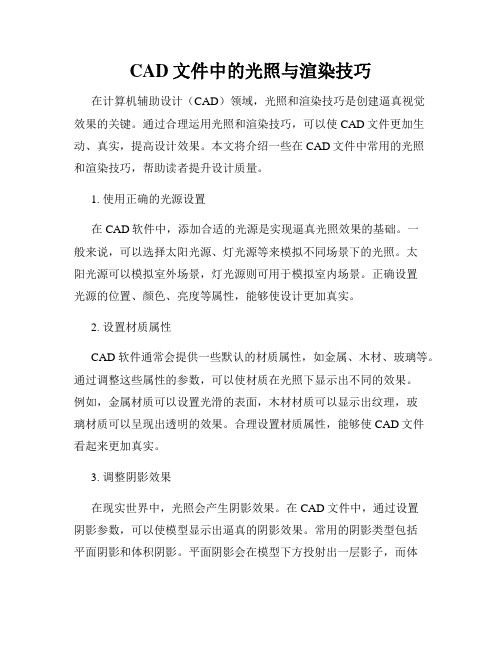
CAD文件中的光照与渲染技巧在计算机辅助设计(CAD)领域,光照和渲染技巧是创建逼真视觉效果的关键。
通过合理运用光照和渲染技巧,可以使CAD文件更加生动、真实,提高设计效果。
本文将介绍一些在CAD文件中常用的光照和渲染技巧,帮助读者提升设计质量。
1. 使用正确的光源设置在CAD软件中,添加合适的光源是实现逼真光照效果的基础。
一般来说,可以选择太阳光源、灯光源等来模拟不同场景下的光照。
太阳光源可以模拟室外场景,灯光源则可用于模拟室内场景。
正确设置光源的位置、颜色、亮度等属性,能够使设计更加真实。
2. 设置材质属性CAD软件通常会提供一些默认的材质属性,如金属、木材、玻璃等。
通过调整这些属性的参数,可以使材质在光照下显示出不同的效果。
例如,金属材质可以设置光滑的表面,木材材质可以显示出纹理,玻璃材质可以呈现出透明的效果。
合理设置材质属性,能够使CAD文件看起来更加真实。
3. 调整阴影效果在现实世界中,光照会产生阴影效果。
在CAD文件中,通过设置阴影参数,可以使模型显示出逼真的阴影效果。
常用的阴影类型包括平面阴影和体积阴影。
平面阴影会在模型下方投射出一层影子,而体积阴影则更加真实地模拟光照射到模型各个部分的效果。
通过调整阴影的强度和颜色,可以进一步增强设计的真实感。
4. 使用渲染器渲染器是CAD软件中常用的工具,能够将建模数据转化为逼真的图像。
不同的渲染器具有不同的渲染算法和性能,在使用时可以根据需求选择合适的渲染器。
渲染器通常提供丰富的参数选项,如光影、材质、纹理等,可以通过调整这些参数来获得满意的渲染效果。
5. 运用环境贴图环境贴图是一种在模型表面添加背景或环境图像的技术,能够为CAD文件增加丰富的细节和真实感。
通过选择合适的环境贴图,可以为模型提供与实际环境相符的背景,如室内装饰、户外风景等。
同时,环境贴图还可以增加反射和折射效果,使CAD文件的渲染效果更加逼真。
6. 考虑全局光照全局光照是一种模拟光线在场景中传播的技术,可以提供更加真实的光照效果。
利用CAD软件进行产品渲染的技巧
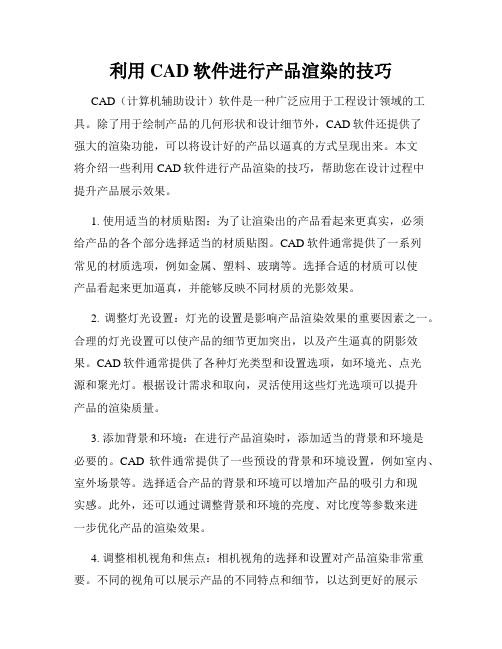
利用CAD软件进行产品渲染的技巧CAD(计算机辅助设计)软件是一种广泛应用于工程设计领域的工具。
除了用于绘制产品的几何形状和设计细节外,CAD软件还提供了强大的渲染功能,可以将设计好的产品以逼真的方式呈现出来。
本文将介绍一些利用CAD软件进行产品渲染的技巧,帮助您在设计过程中提升产品展示效果。
1. 使用适当的材质贴图:为了让渲染出的产品看起来更真实,必须给产品的各个部分选择适当的材质贴图。
CAD软件通常提供了一系列常见的材质选项,例如金属、塑料、玻璃等。
选择合适的材质可以使产品看起来更加逼真,并能够反映不同材质的光影效果。
2. 调整灯光设置:灯光的设置是影响产品渲染效果的重要因素之一。
合理的灯光设置可以使产品的细节更加突出,以及产生逼真的阴影效果。
CAD软件通常提供了各种灯光类型和设置选项,如环境光、点光源和聚光灯。
根据设计需求和取向,灵活使用这些灯光选项可以提升产品的渲染质量。
3. 添加背景和环境:在进行产品渲染时,添加适当的背景和环境是必要的。
CAD软件通常提供了一些预设的背景和环境设置,例如室内、室外场景等。
选择适合产品的背景和环境可以增加产品的吸引力和现实感。
此外,还可以通过调整背景和环境的亮度、对比度等参数来进一步优化产品的渲染效果。
4. 调整相机视角和焦点:相机视角的选择和设置对产品渲染非常重要。
不同的视角可以展示产品的不同特点和细节,以达到更好的展示效果。
CAD软件一般提供了平行投影和透视投影两种相机模式,可以根据需求选择合适的模式。
此外,还可以调整焦点的位置和范围,以突出或模糊不同部分的产品。
5. 使用后期处理技术:CAD软件渲染出的产品图像可能会存在一些噪点或不理想的效果。
这时可以借助后期处理技术对图像进行改善。
例如,可以使用图像编辑软件对渲染图像进行色彩和对比度调整,去除噪点,修饰细节等。
后期处理可以使产品图像更加逼真和吸引人。
6. 学习和应用渲染插件:CAD软件通常提供了基本的渲染功能,但是有时候可能无法满足更高级的渲染需求。
灯光 材质 贴图 渲染

2.Uv的编辑和导出
3.借助ps绘制uv
4.为材质球指定贴图
5.渲染
在渲染程式中它是表面各可视属性的结合这些可视属性是指表面的色彩纹理光滑度透明度反射率折射率发光度4anisotropic各向异性材质的基本属性实例制作玻璃材质贴图为了使渲染的图形看起来更真实在物体表面粘贴纹理的技术
MAYA
灯光 材质 贴图 渲染
灯光Lighting
• 又称照明或采光。单用自然光的摄影系1灯布光,2灯以上组配时,使 主光线和辅助光有效地配合应用,叫做布光。
三点布光法
•
三点布光法也称三光照明或三角形布光,是摄影中传统的最常用
的布光方法,由主光、辅助光、背光组成。三种光线分别置于一个基
本的位置,各司其职,共同创造出具有三维幻觉的画面空间——由主
光确立被摄物体的形态,辅助光增加柔和的层次,减弱主光造成的阴
影,背光则把被摄物体从背景中分离出来。
•
背光也称轮廓光,类似自然光中的逆光。它从被摄物体的背面方
向投射过来,沿着物体的边缘或人物的头和肩部勾勒出一道明亮的光
边,有助于将拍摄目标与背景分开,确立画面的层次关系和立体清晰
度,给画面平添活力,显得更加生动。由于背光的造型效果突出,有
条件时应尽量安排使用。背光通常使用聚光灯照明,直接置于被摄对
象的背后或稍高的地方,但它的光线不能被摄像机看到,否则会造成
• 5、散射光:通常太阳被较厚的云层遮挡 时,景物没有明显的反差,色调平淡而变 化少。因而景物的色彩和线条都不太明显, 但这种光线较适合表现人物皮肤的柔美质 感
Maya中灯光的基本类型
• 1.聚光灯 • 2.平行光 • 3.电光源 • 4.面光源 • 5.体积光 • 6.环境光
高质量渲染效果 Blender材质绘制和灯光设置
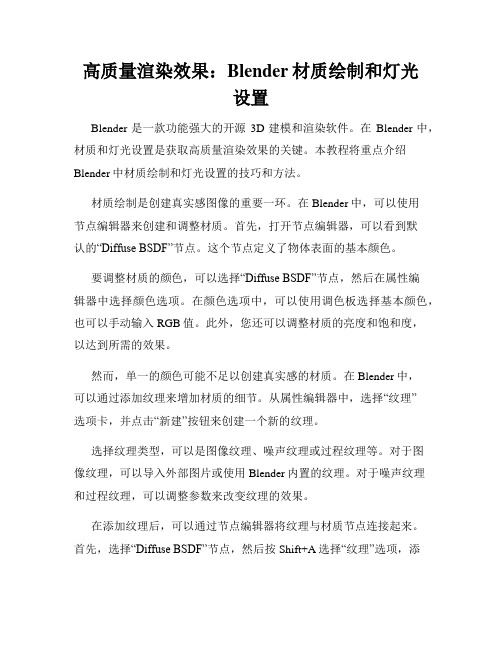
高质量渲染效果:Blender材质绘制和灯光设置Blender是一款功能强大的开源3D建模和渲染软件。
在Blender中,材质和灯光设置是获取高质量渲染效果的关键。
本教程将重点介绍Blender中材质绘制和灯光设置的技巧和方法。
材质绘制是创建真实感图像的重要一环。
在Blender中,可以使用节点编辑器来创建和调整材质。
首先,打开节点编辑器,可以看到默认的“Diffuse BSDF”节点。
这个节点定义了物体表面的基本颜色。
要调整材质的颜色,可以选择“Diffuse BSDF”节点,然后在属性编辑器中选择颜色选项。
在颜色选项中,可以使用调色板选择基本颜色,也可以手动输入RGB值。
此外,您还可以调整材质的亮度和饱和度,以达到所需的效果。
然而,单一的颜色可能不足以创建真实感的材质。
在Blender中,可以通过添加纹理来增加材质的细节。
从属性编辑器中,选择“纹理”选项卡,并点击“新建”按钮来创建一个新的纹理。
选择纹理类型,可以是图像纹理、噪声纹理或过程纹理等。
对于图像纹理,可以导入外部图片或使用Blender内置的纹理。
对于噪声纹理和过程纹理,可以调整参数来改变纹理的效果。
在添加纹理后,可以通过节点编辑器将纹理与材质节点连接起来。
首先,选择“Diffuse BSDF”节点,然后按Shift+A选择“纹理”选项,添加所需的纹理节点。
将纹理节点的颜色属性连接到“Diffuse BSDF”节点的颜色属性上,这样纹理就会影响到材质的颜色。
除了纹理,Blender的节点编辑器还提供了各种各样的节点,可以用于创建复杂的材质效果。
通过添加和连接不同类型的节点,可以创建金属、玻璃、皮肤等各种材质效果。
可以根据需要进行实验和调整,直到达到满意的效果。
除了材质绘制,灯光设置也是获取高质量渲染效果的关键。
在Blender中,可以使用不同类型的灯光来照亮场景。
常用的灯光类型包括点光源、平行光源和区域光源。
点光源是最常用的一种灯光类型,可以模拟现实世界中的光源。
CAD中的渲染与光照效果
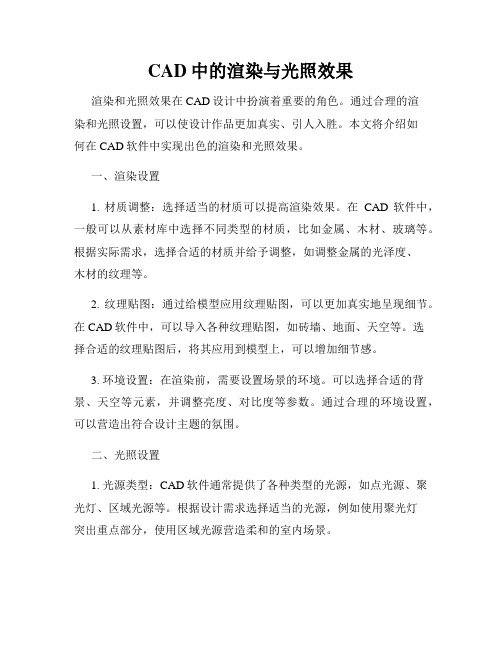
CAD中的渲染与光照效果渲染和光照效果在CAD设计中扮演着重要的角色。
通过合理的渲染和光照设置,可以使设计作品更加真实、引人入胜。
本文将介绍如何在CAD软件中实现出色的渲染和光照效果。
一、渲染设置1. 材质调整:选择适当的材质可以提高渲染效果。
在CAD软件中,一般可以从素材库中选择不同类型的材质,比如金属、木材、玻璃等。
根据实际需求,选择合适的材质并给予调整,如调整金属的光泽度、木材的纹理等。
2. 纹理贴图:通过给模型应用纹理贴图,可以更加真实地呈现细节。
在CAD软件中,可以导入各种纹理贴图,如砖墙、地面、天空等。
选择合适的纹理贴图后,将其应用到模型上,可以增加细节感。
3. 环境设置:在渲染前,需要设置场景的环境。
可以选择合适的背景、天空等元素,并调整亮度、对比度等参数。
通过合理的环境设置,可以营造出符合设计主题的氛围。
二、光照设置1. 光源类型:CAD软件通常提供了各种类型的光源,如点光源、聚光灯、区域光源等。
根据设计需求选择适当的光源,例如使用聚光灯突出重点部分,使用区域光源营造柔和的室内场景。
2. 光源位置:光源位置的调整会影响渲染结果。
可以通过改变光源的位置、角度和朝向来获得不同的光照效果。
例如,将光源放置在侧面可以产生明暗分明的效果,将光源放置在正前方可以得到柔和的前景照明。
3. 光源强度:调整光源的强度可以控制亮度和阴影的效果。
在CAD软件中,可以通过改变光源的亮度参数来调整光源的强度。
根据场景的需要,增加或减小光源的强度,使光照效果更符合设计意图。
三、渲染技巧1. 预览功能:在进行最终渲染之前,可以使用CAD软件中的预览功能来查看渲染效果。
通过预览功能,可以及时发现问题并进行调整,以达到满意的渲染效果。
2. 多样化渲染:使用不同的渲染方法可以得到不同的效果。
CAD软件中通常提供了多种渲染方式,如光线追踪、线框渲染、平行渲染等。
根据实际需求,选择合适的渲染方式,以达到最佳效果。
3. 后期处理:在渲染完成后,可以使用图像处理软件进行后期调整。
CAD渲染技巧与光照效果优化
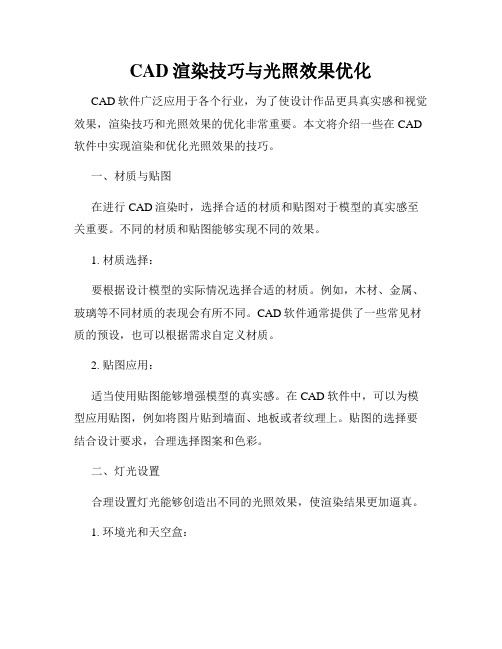
CAD渲染技巧与光照效果优化CAD软件广泛应用于各个行业,为了使设计作品更具真实感和视觉效果,渲染技巧和光照效果的优化非常重要。
本文将介绍一些在CAD 软件中实现渲染和优化光照效果的技巧。
一、材质与贴图在进行CAD渲染时,选择合适的材质和贴图对于模型的真实感至关重要。
不同的材质和贴图能够实现不同的效果。
1. 材质选择:要根据设计模型的实际情况选择合适的材质。
例如,木材、金属、玻璃等不同材质的表现会有所不同。
CAD软件通常提供了一些常见材质的预设,也可以根据需求自定义材质。
2. 贴图应用:适当使用贴图能够增强模型的真实感。
在CAD软件中,可以为模型应用贴图,例如将图片贴到墙面、地板或者纹理上。
贴图的选择要结合设计要求,合理选择图案和色彩。
二、灯光设置合理设置灯光能够创造出不同的光照效果,使渲染结果更加逼真。
1. 环境光和天空盒:环境光是指没有特定方向和位置的光线,能够均匀地照亮整个场景。
在CAD软件中,可以通过添加环境光或者使用天空盒来实现。
天空盒是一种将环境光与球状背景图结合的方法,能够增加渲染的真实感。
2. 平行光和点光源:平行光是指无限远处的光源,常用于户外场景的渲染,如阳光。
点光源是指有明确位置和方向的光源,常用于室内场景的渲染,如灯具。
合理配置平行光和点光源,结合场景特点,能够在渲染中增加层次感和立体感。
3. 阴影设置:合理设置阴影可以增加模型的真实感。
在CAD软件中,可以选择平行光或者点光源产生阴影效果,也可以调整阴影的颜色和透明度。
不同的灯光和阴影设置将使得渲染结果具备不同的表现效果。
三、相机视角设置在CAD软件中,相机视角的设置对于渲染结果的表现也有很大影响。
以下是一些常见的相机视角设置技巧。
1. 远近景设置:合理设置远近景可以突出设计模型的重点。
通过拉近或者拉远相机视角,可以突显模型的细节或者整体效果。
2. 透视和正交:透视相机能够增加渲染结果的真实感,而正交相机则能够保持模型的比例和形状。
- 1、下载文档前请自行甄别文档内容的完整性,平台不提供额外的编辑、内容补充、找答案等附加服务。
- 2、"仅部分预览"的文档,不可在线预览部分如存在完整性等问题,可反馈申请退款(可完整预览的文档不适用该条件!)。
- 3、如文档侵犯您的权益,请联系客服反馈,我们会尽快为您处理(人工客服工作时间:9:00-18:30)。
材质贴图灯光渲染默认分类2010-03-19 09:44:34 阅读92 评论0字号:大中小在给物体添加贴图前先在修改器里给它添加一个UVW坐标后便可以在材质编辑器里用它修改贴图的位置要使物体高亮显示,可以在材质编辑器里添加自发光像投影,反射,折射等效果都是3D软件自己计算出来的.我们只要在材质编辑器里给物体添加了某些功能或特性,3D会根据这些数据进行计算并产生相应的效果漫反射里添加的图片显示的是原图片效果而贴图:反射添加图片显示的却是高亮的镜面效果光线跟踪可以让物体变亮[有高光] 它里面的贴图按钮可以利用图片使物体变亮灯可以调节颜色主光用聚光灯补光用泛光灯可以用好多盏都可以添加投影各种灯还可以在修改器里排除其所能照射到的立体使之不被照射到要使物体不被渲染可以在其属性里去掉勾选"对摄象机可见"材质编辑器里的自发光只会让物体自己变亮而对周围物体没有任何影响漫反射里的贴图比贴图里的更融入物体两者只差个纹理和环境选项的不同添加材质时如果物体在创建时形状被修改了则要先给物体添加一个UVW坐标修改器来和材质编辑器里的UVW修改面板一起调节图形给物体添加光线跟踪材质以后就会产生周边物体的倒影等效果[漫反射里的光线跟踪是产生玻璃效果的透明,而贴图里的是产生镜面效果]噪波贴图让表面产生视觉上的粗糙效果但物体的形状并未改变这是和噪波修改器的本质的不同材质编辑器里STANDARD里的光线跟踪多了个折射率选项,可调折射率在材质编辑器里如果不能调节贴图大小和位置可以添加UVW变换修改器来进行调节材质球用完可以删去供再用而视图里的图形材质不会跟着删去做灯泡,先做个灯泡让它自发光,然后在里面打上灯就可以发光了我们可以对灯光指定照射对象也可以排除灯光的照射对象渲染:效果:可以给渲染出的场景图片添加效果如模糊效果[在制作灯光模糊效果时常用] 有时候贴图在视图里不会显示但在渲染里显示贴图可以直接从软件外界拖入到物体上参考图是用材质编辑器里的漫反射贴图贴在创建的"平面"上的右键点编辑器里的查看图象可以出现贴图大小的信息,供来修改创建的贴图大小材质颜色在材质编辑器里选择,选择后就可以直接在修改器列表上的颜色筐里选取颜色修改线筐颜色了布尔运算后的对象贴图坐标丢失,要给对象加一个UVW map修改器后才会显示贴图材质编辑器里贴图面板上的反射和折射分别可以起到镜面和透明的效果可以选择多边形层级分别对物体的各个面添加各种材质渲染是门光线与投影艺术的学问上材质和渲染是联着的,材质效果将直接影响渲染出的效果人物身上的纹理图案都是在PS里画好后贴在模型上的用完材质球后把材质球删掉,视图里的材质仍不会消失有时候要在材质编辑器里将物体的材质改为双面显示才可以看到组成的面点击渲染菜单里的"动态着色视口"可以让视图变成渲染窗口材质编辑器里的环境光和漫反射都可以改变物体颜色渲染菜单里环境里"背景颜色"可以修改视图背景颜色可编辑多边形应用材质编辑器贴图里的置换贴图可以让立体根据图案进行造型,生成一个根据图案生成的立体效果,但只能在渲染窗口才可以看到这种效果材质编辑器贴图栏里的“置换”和“凹凸”都是使用来自图片的RGB信息改变对象的曲面法线的方向[即改变面的朝向]来产生立体效果的[亮部凸起暗部凹进凹凸强度大小取决于贴图栏里的“数量”值]它们都只能在渲染时才可以看到效果而视图里都只能看到贴图的效果但他们又有本质的区别:在渲染器里[而在视图里两者并无区别显示的都是贴图的效果],前者利用图片把物体置换成了新的形状而后者并没有改变物体的形状它产生的凹凸感只是储存在贴图里的RGB信息产生的效果而已UVW编辑器里把面拼在一起时,要让接缝尽量少,或是放到不显眼的地方UVW贴图:面:可以让立体的每个面都贴上贴图UVW贴图修改器可以让物体的UV按自身形状布置使用多唯子材质前要先给各个面设置ID游戏里的头发常用透空贴图做,要准备一张图片和一张该图片的通道图[其实只要CTRL+I反相的图就可以了],然后先在漫反射里给物体贴上该图片再在贴图卷展栏里的"不透明度"里贴上通道图,这样物体就贴上透空贴图了[不透明贴图起到透明物体的作用,它只是将黑色覆盖的部分隐藏去并没删除去可以是任意图片]如果透明后的物体在视图里不显示透明,可以点击视图里的"激活所有贴图"使之显示[如果透明后的物体不显示背面可以勾选材质编辑器里的“双面”使之显示]如果贴图在视图里不显示可选视图菜单里的“激活所有贴图”使之显示低模通常只贴一张贴图就够了头发也只要一张UVW展开修改器里选择各个级别后便可以在模型上选择并同时在编辑窗口里选择到相应的对象UVW展开时点击修改器下的面级别选择模型上欲选择的面后在位图参数面板里按要展开的平面类型先在平面到长方体类型里选择后再选择适配最后对齐到要对齐的坐标上[选择不同的对齐坐标展开的图形将不同,可以点击看选择什么对齐坐标可以展成理想图形] 这样在UVW编辑窗口里已选择的面将按我们自己的最佳要求展开也只有这样才能在UVW展开窗口里把选择的对象拖动出来[这时修改器面板上的动作和编辑窗口同步进行][这一步有时候可以用UVW编辑窗口里的"贴图"里的"展开贴图"取代,让展开的面达到最佳并可以让棋盘格按正常大小的正方形显示][为了让棋盘格大小不受变化最好不要放缩展平的面]一般的,展平贴图时在视图里选择越多的面成为一块会越好展平UVW编辑时,把调节的面调节得与模型里的面越相似则棋盘格的拉伸越小所以要尽量调节得很相似UVW编辑窗口里只有全选模型里接缝内的所有面才可以把这些面平移出来UVW展开之前不要光滑模型有接缝的地方必定有断开的顶点可以通过焊接顶点消除接缝模型不要拆得太碎否则接缝过多将不好拼最好是一大块一大块地选择面保存UVW展开图要使用插件Texporter[但好像MAX8里可以直接在UVW编辑窗口里的工具:渲染UVW里直接保存成TGA文件] 将其安装到3DS MAX4的plugins目录中我们将在工具面板上的MORE列表筐里找到使用该插件时要先去选Ploygon和Backface Cull两个选项然后点击Pick Object在对象上选择展开好的UV 再在弹出窗口里将其保存为tga格式[如果保存出来的图片背景为不透明那是PHOTOSHOP版本的缘故用7.0打开就是透明的了也可以保存成PNG格式]Texporter下的COLORIZE BY可以设置UV线框的颜色模型贴图的格式可以是TGA或PSD在编辑UVW窗口里,选中一组顶点或边后选择"缝合选定项"命令可以使选中的顶点或边与对应的顶点或边缝合UVW窗口里的接缝两边的面是断开的,可以随意拖动,按ctrl+b断开两个面则这两个面的公共边将变成接缝可以通过给模型添加UVW展开修改器看到模型的UVW展开图选定了UV面后在修改器位图参数里设置"平面"以后,编辑UVW窗口里选定的面将自动断开成一个独立的面如果出现接缝孤立的现象,可以通过焊接接缝以合并两边的面或利用位图参数里的"平面"来除去UV编辑时要可以通过修改点或放大和缩小图形来尽量保证模型上各个面的棋盘格大小相同并呈正方形[没有拉伸现象,即不变形],这就应该让UV上每个面的形状尽量与模型上的面的形状和比例相似UV位图参数常采用"对齐到视图",视图怎么旋转它就怎么展开一般的都是将UV分成头部,身体,手臂,腿,脚这几部分如果UV展开时有出现多选的面,可以用目标焊接点的方法去除,焊接在一起的点,只要模型里有几个面共有它,断开它以后它就可以断开成几个面[所以如果有几个面围绕在一个点周围,可以用"断开"来把它们分开]UV展开时正面与背面可以分别展开以避免UV编辑窗口里的面重合UV贴图的棋盘格的哪个方向过长了我们往哪个方向拖动点就可以将它缩短同样的,如果往哪方向倾斜了我们就要往哪方向拖UVW编辑窗口里的CheckerPettern可以让贴图在视图里显示,但要先选择欲贴的贴图在UVW编辑窗口里如果不小心把几个面焊接成一个点的话都可以先找到该点再通过断开点并拖拉来复原这几个面编辑UVW时平面化选中的面后如果要将选择的面转化为点级别应在菜单下的"将面转化为顶点"而不是在选择模式里选泛光灯是广泛照射的灯照射范围为360度,而聚光灯是区域照射的等,照射范围呈圆锥状两者都具有和真实光线一样的光照效果一个场景一般都用一个天光[场景整体的明暗取决于天光的倍增大小,天光只能让整体产生比较模糊的阴影而细部较清晰的阴影则要用泛光灯或聚光灯照射产生],泛光灯和聚光灯设置的是局部的灯光要按需要采用,场景里会用最多盏灯光的设置顺序一般是:天光、阳光、人工装饰光,补光[如泛光灯] 当对一个添加后的效果满意了以后才能添加下一个灯光需要一步一步地渲染以观看效果烘陪是通过灯光设置来改变贴图的效果的,灯光设置好后在渲染菜单下的"渲染到纹理"里设置:点中场景中物体在输出栏里点"添加"随便选一个选项最后点击弹出窗口最下角的"渲染"就可以渲染出自动展平的带灯光效果的物体的UVW编辑图[可以直接保存为JPG格式]并在修改器里自动添加了"自动展平UVS"修改器,该修改器类似与"UVW展开".物体在烘陪后,如果删除去场景里的灯光,物体仍然会显示出有灯光时的效果,一般的,可以把对象烘陪后导出JPG格式的图片,然后便可以通过修改JGP图片来修改场景里对象上的贴图[这和UVW展开也是一样的]3D里的UV展开其实就是将网格展开有时候需要通过在场景里添加一物体来达到物体上高光的形状效果材质编辑器上的"从对象拾取材质"吸管可以把对象上的材质吸取到材质球上在UVW编辑窗口里如果要断开一条点组成的分界线的话不用在点级别里断开而应在边级别里断开******uvw展开修改器:编辑:工具:放松:可以让所选择的堆挤在一起的UV[只能是所有UV 的一部分]变得松弛直至平展开来平展的结果是视图里的多边形和平展开来的多边形相似但是为了得到理想的平展结果最好是选取顶点一部分一部分地进行平展[共提供了三种平展方式至于用哪一种要都尝试一下看看默认方法是“由边角松弛”该方法通常就能提供最佳的效果]平展前应这样设置:“拉伸”设置为一个中间值。
如果重叠区域较大,则使用0.5 或更高。
如果相对较小,则尝试使用0.1 至0.31按面角度松弛:基于面的形状松弛顶点.其尝试将面的几何形状与UV 面对齐.该算法主要用于去除扭曲,而并不是去除重叠,最适用于更简单的形状2按边角度松弛:该默认方法类似于“按面角度松弛”,不同之处在于它使用附加到顶点的边作为要匹配的形状.其效果通常优于“按面角度松弛”,但是要获得结果花费的时间要更长。
